win10系统如何查看显示器尺寸、分辨率
现在大部分电脑都是win10系统,有些新用户不知道如何查看显示器尺寸、分辨率,接下来小编就给大家介绍一下具体的操作步骤。
进入高级显示设置
1. 首先第一步先按下【Win+I】快捷键打开【设置】窗口,接着根据下图箭头所指,点击【系统】图标。

2. 第二步在【显示】页面中,根据下图箭头所指,点击【高级显示设置】选项。
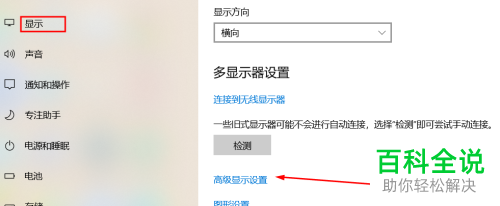
3. 最后在跳转的页面中,根据下图箭头所指,即可查看显示器尺寸。

打开系统
1. 首先第一步先点击左下角【开始】图标,接着在弹出的菜单栏中根据下图箭头所指,点击【系统设置】选项。
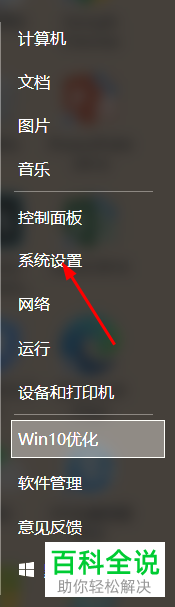
2. 第二步打开【设置】窗口后,根据下图箭头所指,点击【系统】图标。
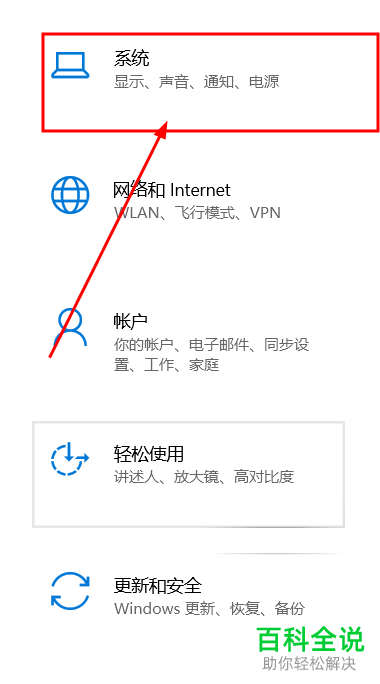
3. 最后根据下图箭头所指,即可查看显示器分辨率。

打开硬件检测
1. 首先第一步先打开电脑管家,接着根据下图箭头所指,点击左侧【工具箱】。
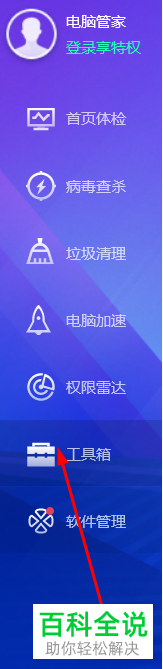
2. 第二步在右侧页面中,根据下图箭头所指,点击【硬件检测】图标。

3. 最后在弹出的窗口中,根据下图箭头所指,即可查看显示器尺寸。

以上就是win10系统如何查看显示器尺寸、分辨率的方法。
赞 (0)

